Comment modifier la largeur des bacs des histogrammes dans Excel
Un histogramme est un tracé qui peut être utilisé pour visualiser rapidement la distribution des valeurs dans un ensemble de données.
Ce didacticiel fournit un exemple étape par étape de la création d’un histogramme dans Excel et de la modification de la largeur du bac afin que l’histogramme ressemble exactement à ce que vous souhaitez.
Étape 1 : Créer les données
Tout d’abord, nous allons créer l’ensemble de données suivant qui montre le revenu annuel de 26 personnes différentes :
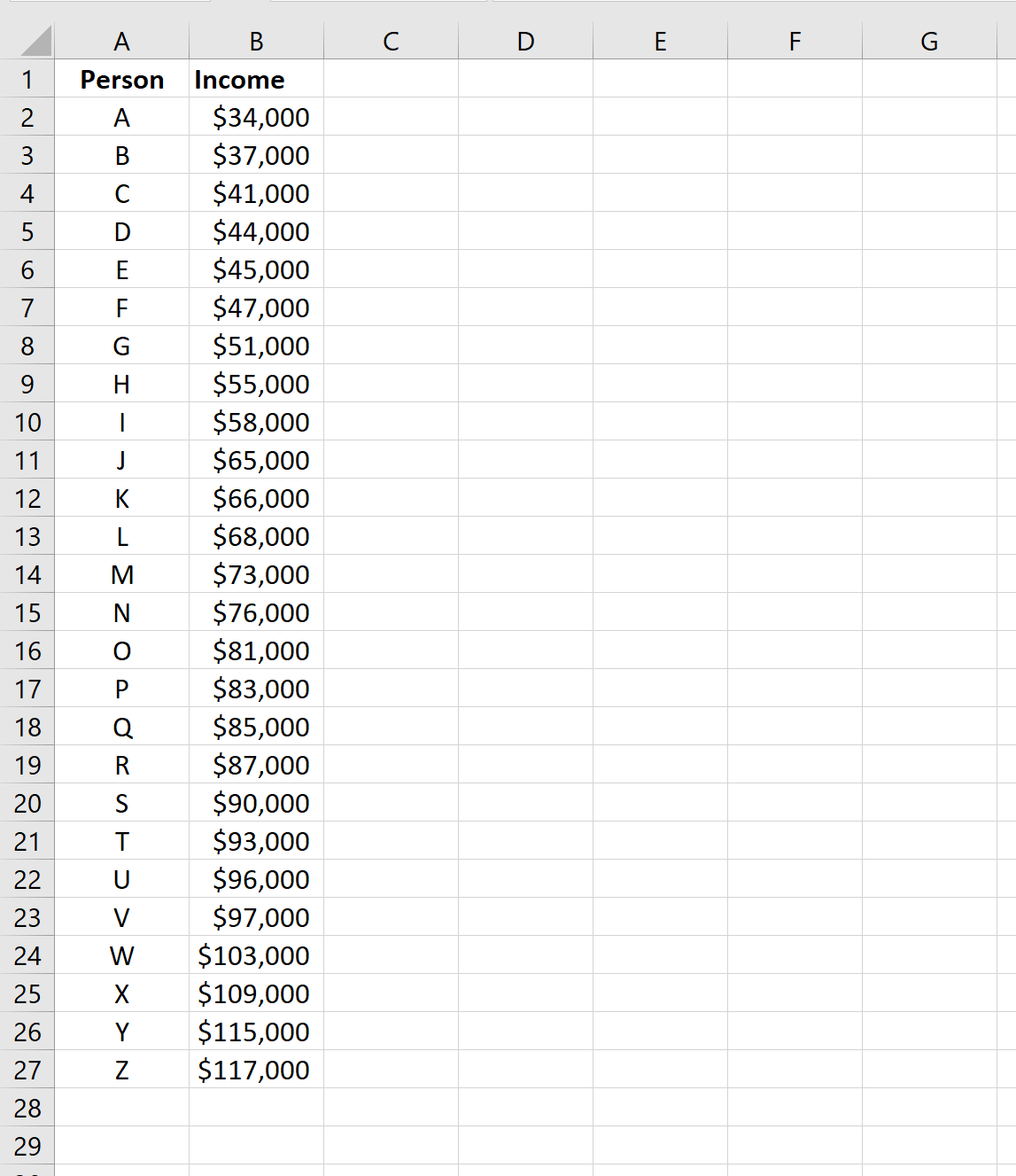
Étape 2 : Créer l’histogramme
Ensuite, nous mettrons en évidence les deux colonnes de données :
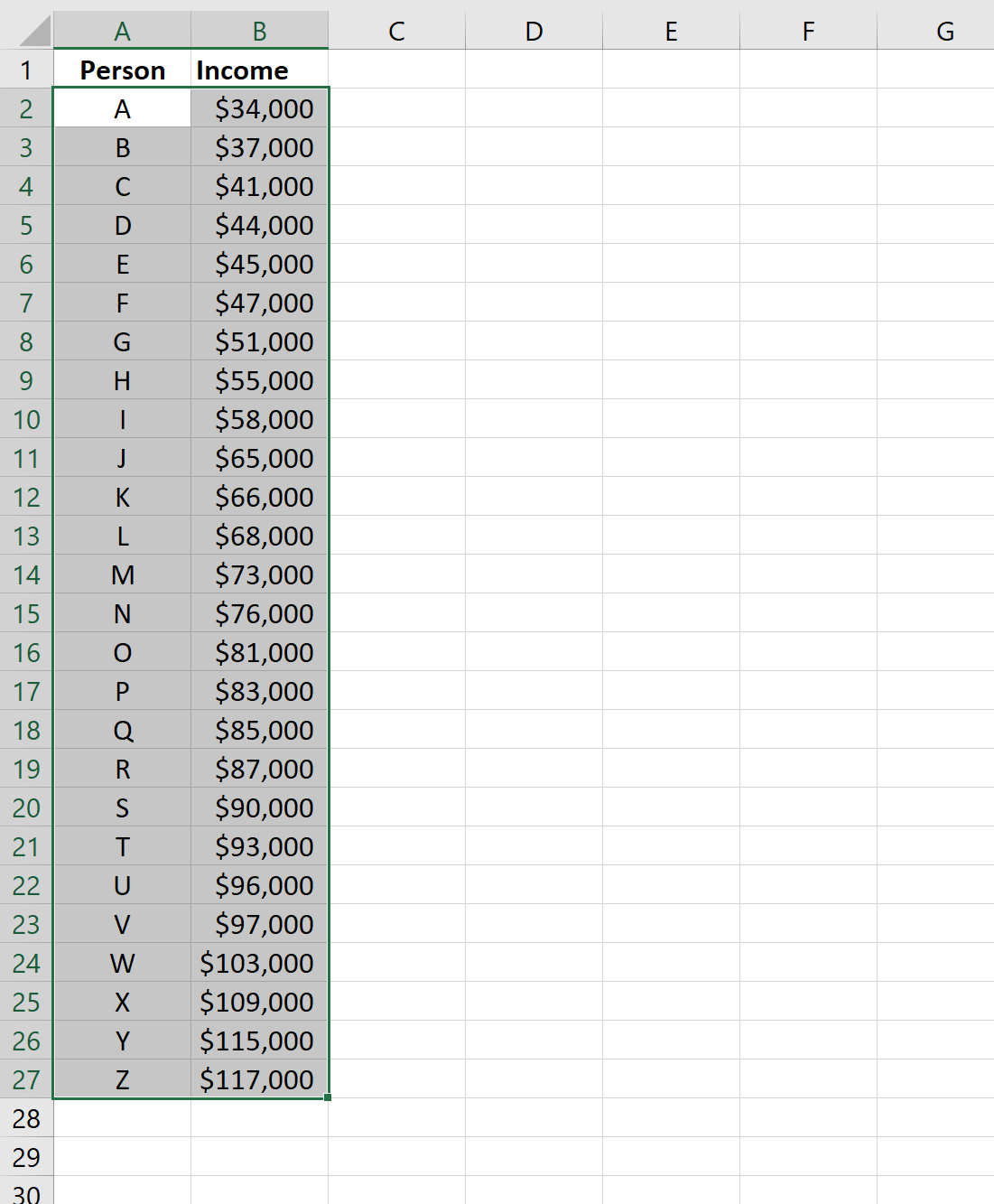
Ensuite, nous cliquerons sur l’onglet INSÉRER le long du ruban supérieur, puis sur l’icône Histogramme dans la section Graphiques .
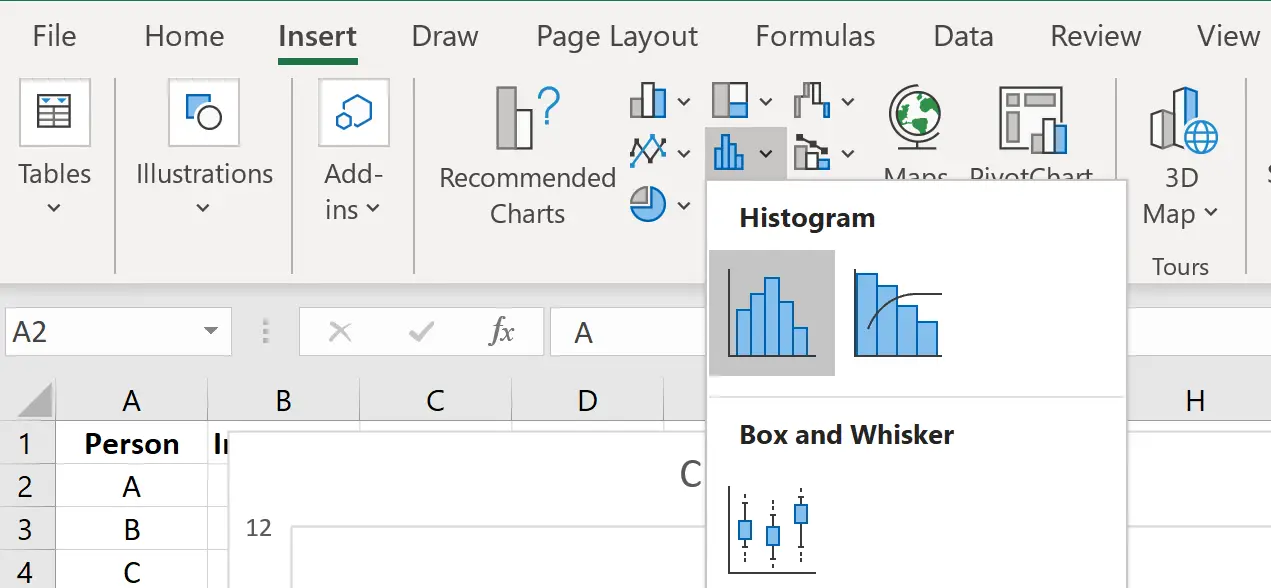
Cela crée l’histogramme suivant par défaut :
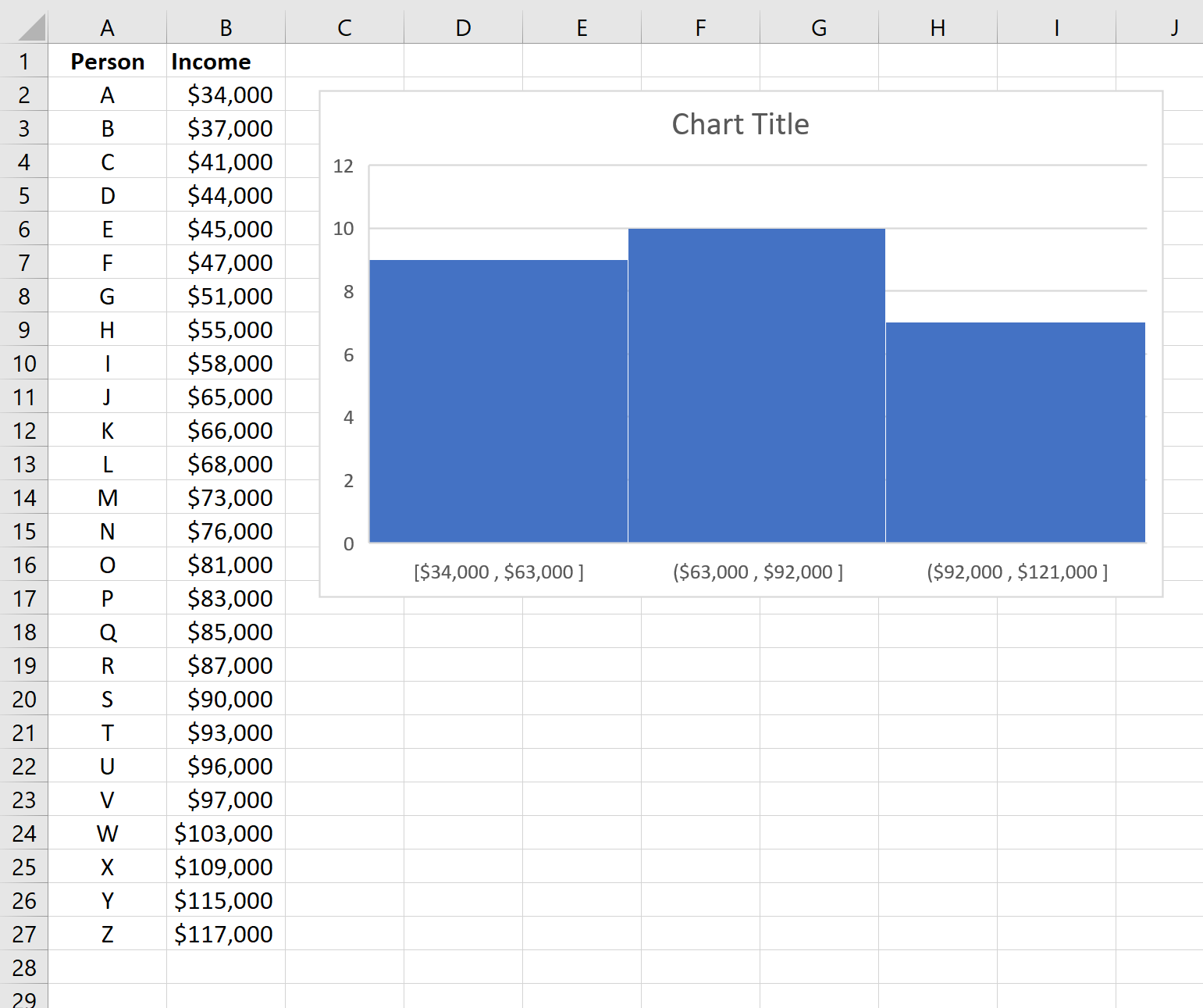
Étape 3 : Ajustez la largeur du bac
Pour ajuster la largeur du bac, cliquez avec le bouton droit sur l’axe horizontal de l’histogramme, puis cliquez sur Format de l’axe dans la liste déroulante :
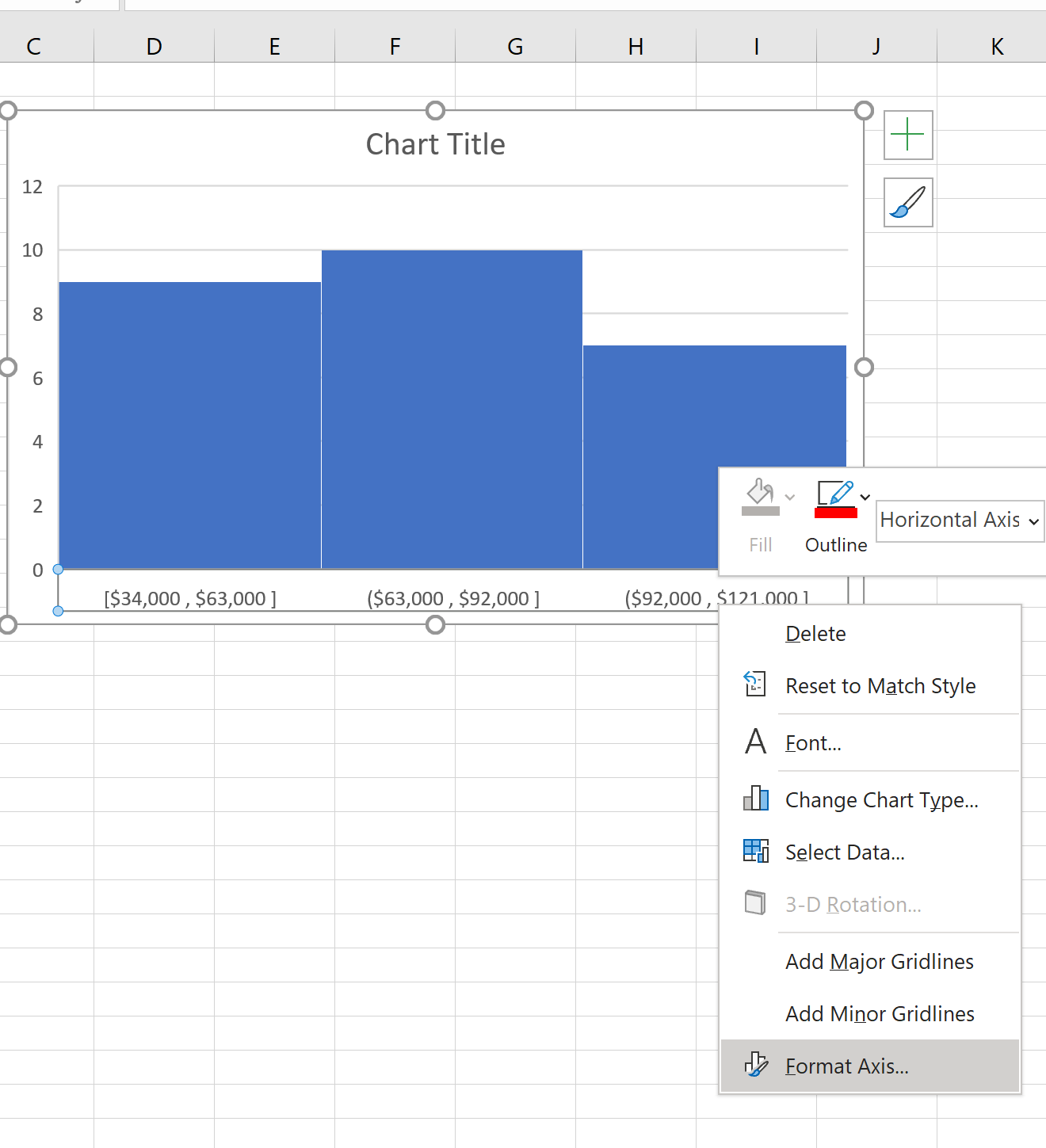
Dans la fenêtre qui apparaît à droite, nous pouvons voir qu’Excel a choisi une largeur de bac de 29 000. Nous pouvons changer cela en n’importe quel nombre que nous souhaitons.
Par exemple, nous pourrions augmenter la largeur du bac à 50 000 :
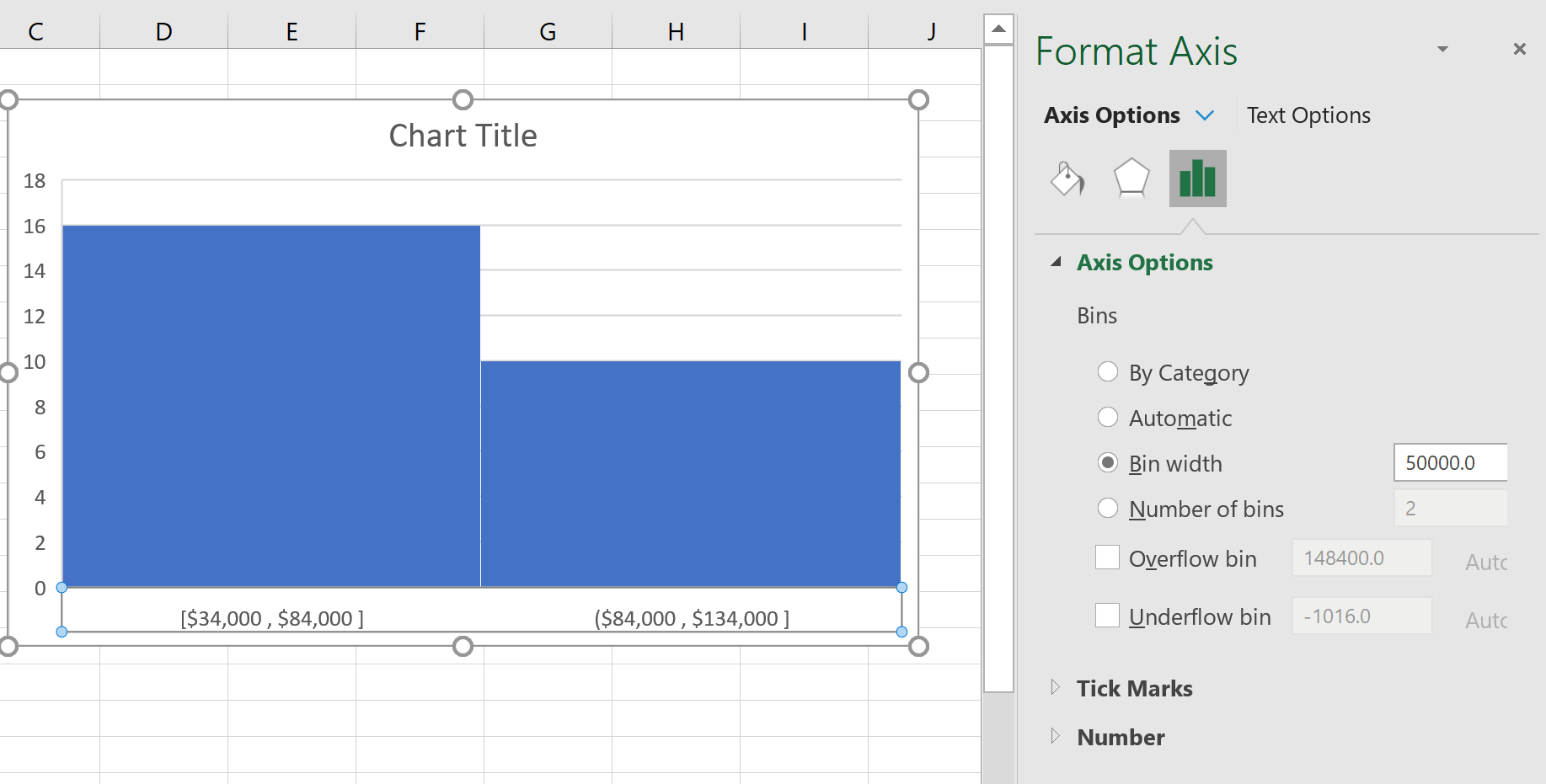
Remarquez comment cela augmente la largeur de chaque bac et réduit le nombre total de bacs.
Nous pourrions également réduire la largeur du bac à 10 000 :
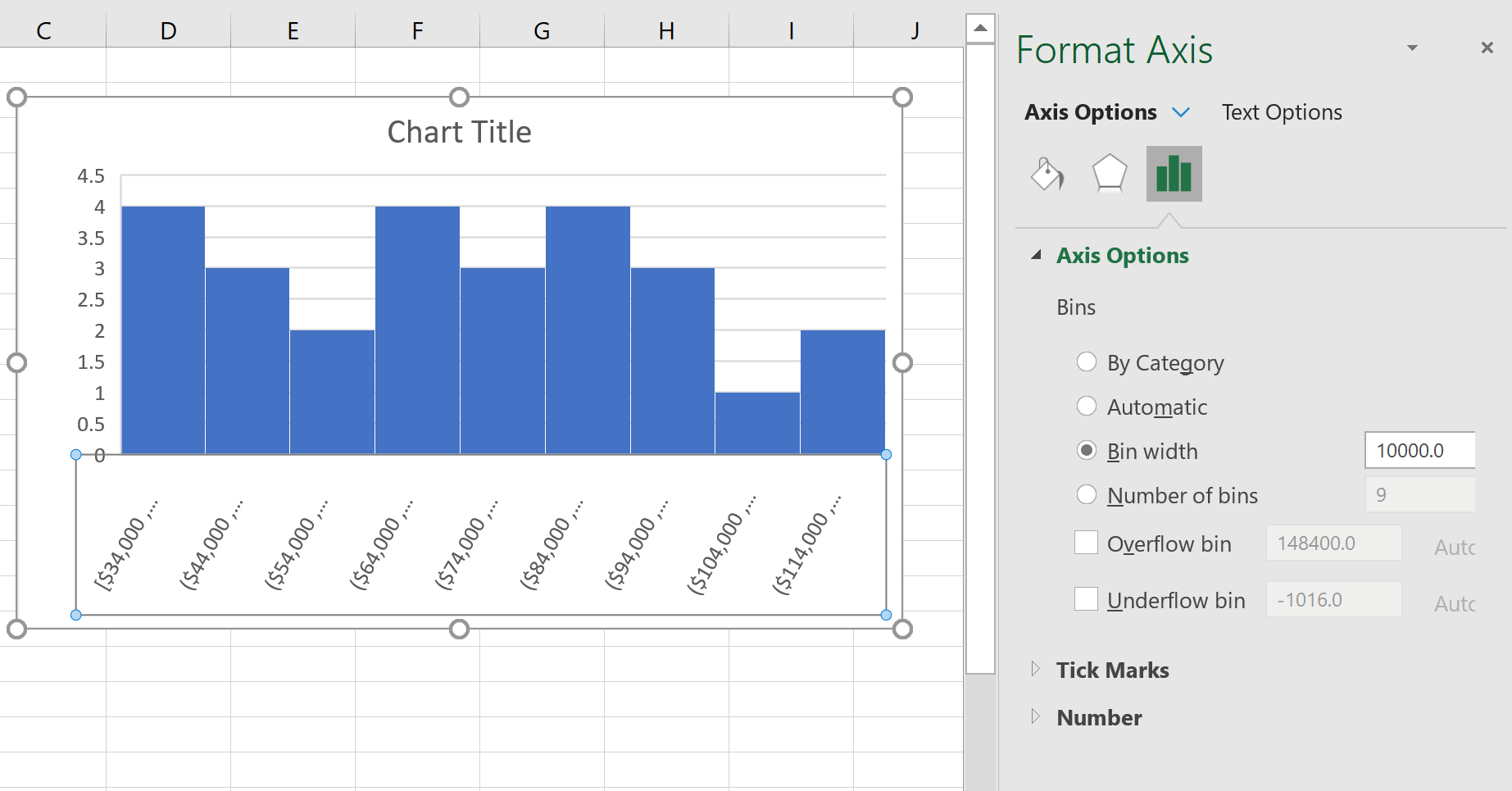
Cela diminue la largeur de chaque groupe et augmente le nombre total de groupes dans l’histogramme.
N’hésitez pas à modifier la largeur du bac à la valeur de votre choix et gardez à l’esprit les règles empiriques suivantes :
- L’augmentation de la largeur des bacs diminue souvent le nombre total de bacs dans l’histogramme et conduit à des bacs plus gros et moins nombreux.
- La diminution de la largeur des groupes augmente souvent le nombre total de groupes dans l’histogramme et conduit à des groupes plus étroits et plus nombreux.
Vous pouvez trouver plus de didacticiels Excel sur cette page .
